デバイス コンフィギュレーション ファイル管理のセットアップ
アーカイブのトリガー方法の制御
デフォルトでは、 Prime Infrastructure は次のタイミングでデバイス コンフィギュレーション ファイルをアーカイブに保存します。
-
新しいデバイスが Prime Infrastructure に追加された場合
-
デバイスの変更通知を受信した場合
管理者権限を持つユーザはこれらの設定を変更できます。
手順
| ステップ 1 |
の順に選択し、 を選択します。 |
||||||||
| ステップ 2 |
次の条件に従って、アーカイブ設定を調整します。
|
||||||||
| ステップ 3 |
デバイスのグループ(または単一のデバイス)に対して定期的なアーカイブをスケジュールするには、次の手順に従います。 |
イベント トリガー アーカイブをセットアップする
デフォルトで、 Prime Infrastructure は、変更通知イベントを受信するたびに、デバイスのコンフィギュレーション ファイルをバックアップします。この機能は、デバイスが適切に設定されている場合にのみ動作します。たとえば、Cisco IOS XR と Cisco IOS XE を実行しているデバイスの場合は、次の設定を構成する必要があります。
logging server-IP
Prime Infrastructure は設定変更イベントを受信すると、さらに設定変更イベントを受信した場合に備えて 10 分間(デフォルト)待機してからアーカイブを実行します。これにより、複数の収集プロセスの同時実行が回避されます。この設定をチェックまたは変更するには、 を選択してから、 を選択し、ホールド オフ タイマーを調整します。
イベント トリガー アーカイブをオフにするには、 を選択してから、 を選択し、[設定が変更されるたびに、設定アーカイブを収集する(Collect Configuration Archive whenever configuration is changed)] チェックボックスをオフにします。
 (注) |
WLC では設定変更イベントに関する Syslog メッセージが送信されないため、この機能は WLC ではサポートされていません。 |
コンフィギュレーション ファイルの変更を確認する場合に除外する項目の指定
Prime Infrastructure は、コンフィギュレーション タイプが同じでバージョンが異なるデバイス コンフィギュレーション ファイルを比較して変更を特定する際に、ファイルの一部の行を除外する必要があります。デフォルトでは、 Prime Infrastructure はルータやスイッチのクロック設定など、一部の行を除外します。管理者権限がある場合は、除外される行を確認した上で、除外する行を追加できます。
手順
| ステップ 1 |
を選択し、 を選択します。 |
| ステップ 2 |
[詳細(Advanced)] タブをクリックします。 |
| ステップ 3 |
[製品ファミリ(Product Family)] リストで、コマンドの除外を適用するデバイスまたはグループを選択します。 |
| ステップ 4 |
[コマンド除外リスト(Command Exclude List)] に、その選択で除外するカンマ区切りのコンフィギュレーション コマンドのリストを入力します。これらは、コンフィギュレーションの変更についてデバイスを確認する際に Prime Infrastructure が無視するパラメータです。 |
| ステップ 5 |
[保存(Save)] をクリックします。 |
設定アーカイブ操作のタイムアウトの制御
既定では、アーカイブ、ロールバック、およびデバイスから構成を取得などの構成をアーカイブ操作は 6 分 (360) デバイスが応答しない場合にタイムアウトをします。この設定を調整する、選択 、選択 で設定を変更し、 [タイムアウト(Timeout)] フィールド。
アーカイブ サマリーの更新頻度の制御
選択すると 、 Prime Infrastructure を集めて構成アーカイブ一覧が表示されます。新しいアーカイブを収集するたびに、この集計データが更新されます。既定ではサマリの更新タイマーによると少なくとも 30 分も更新されます。時間設定を変更するには、 を選択してから、 を選択し、[サマリー更新ホールドオフタイマー(Summary refresh Hold off timer)] を調整します。
並行してアーカイブできるファイル数の制御
Prime Infrastructure は、コンフィギュレーション ファイルをアーカイブにコピーするために 10 個のスレッド プールを使用します。1,000 を超えるデバイスが関わる変更をアーカイブする場合は、数が大きいほど役立ちます。ただし、数が大きすぎると、システムのパフォーマンスに悪影響を与える可能性があります。この数を変更するには、 を選択してから、 を選択し、[スレッドプール数(Thread Pool Count)] 値を調整します。
エクスポート中に設定ファイルのコンテンツをマスクするかどうかの制御
Prime Infrastructure起動および実行構成ファイルをローカル ファイル システムにエクスポートをサポートします。既定では、これらのファイルの内容は、彼らがエクスポートされるときにマスクされます。構成ファイルをエクスポートするのには 参照してください コンフィギュレーション ファイルのダウンロード 。
コンフィギュレーション ファイルのダウンロード
同時に最大 1000 台までのデバイスの起動および実行コンフィギュレーション ファイルをローカル システムにダウンロードできます。
手順
| ステップ 1 |
[インベントリ(Inventory)] > [デバイス管理(Device Management)] > [設定アーカイブ(Configuration Archive)] の順に選択します。 |
| ステップ 2 |
[エクスポート(Export)] ドロップダウン リストから、コンフィギュレーション ファイルをダウンロードするための次のいずれかのオプションを選択します。
このオプションは、サポートされているすべての設定を csv ファイルとしてデバイスからダウンロードします。デバイスからスタートアップ コンフィギュレーションまたは実行コンフィギュレーションのみを指定してダウンロードするには、次の代替ステップを使用します。 [非サニタイズ(Unsanitized)] オプションは、ロールベース アクセス コントロール(RBAC)で設定されているユーザ権限に基づいて表示されます。 また、次の手順を実行しても、設定をダウンロードすることができます。
|
データベースからデバイス コンフィギュレーション ファイルを消去するタイミングの制御
デバイスのコンフィギュレーション ファイルをデータベースから自動的に削除することはできません(ファイルは手動で削除できます)。ファイルは、ユーザの設定に基づき、Cisco Prime Infrastructure Prime Infrastructure によって定期的に消去することができます。管理者権限を持つユーザは、コンフィギュレーション ファイルが消去されるタイミングを次のように調整できます。コンフィギュレーション ファイルを一切消去しない場合は、次の手順に従う際、両方のフィールドを空にしてください。
手順
| ステップ 1 |
を選択し、 を選択します。 |
||||||
| ステップ 2 |
次の条件に従って、アーカイブ設定を調整します。
|
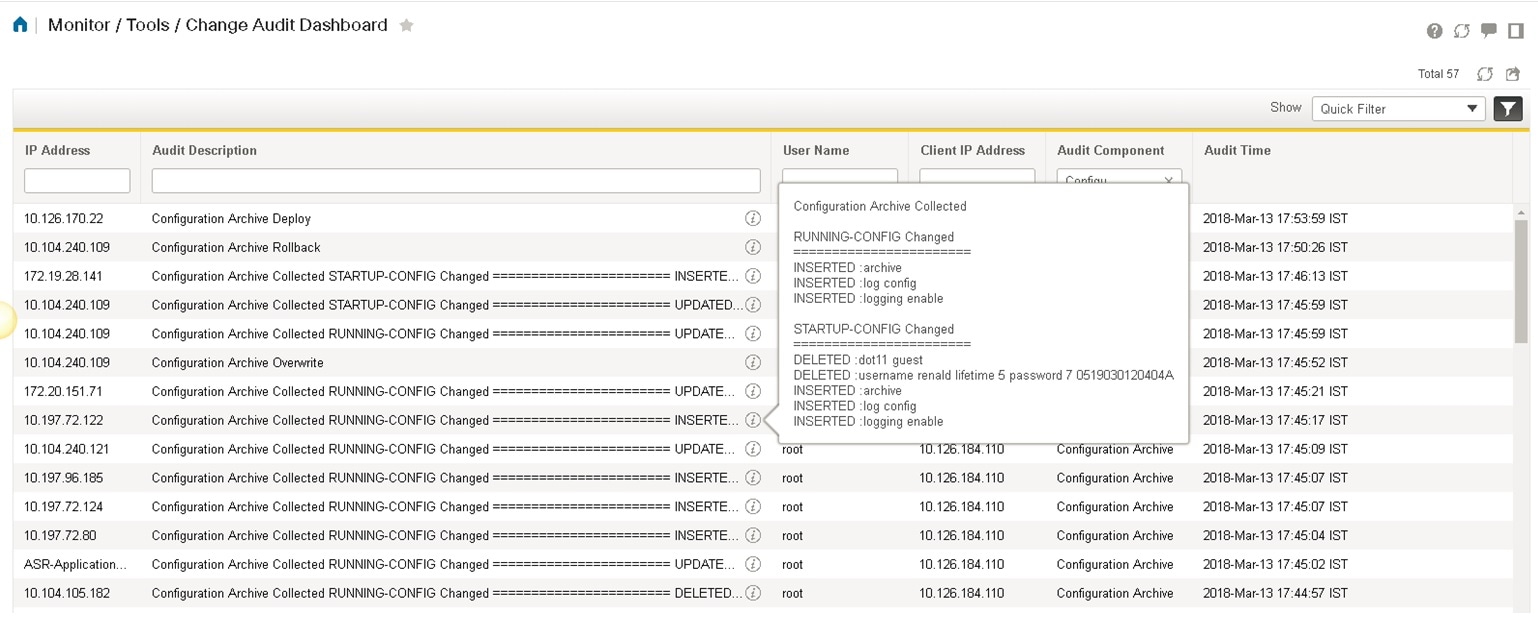
 フィードバック
フィードバック